可视化打包exe,这个神器绝了
大家好,今天给大家推荐一个可视化神器,它就是Auto-py-to-exe,它是一个用于将Python程序打包成可执行文件的图形化工具。
Auto-py-to-exe基于Pyinstaller ,相比于Pyinstaller ,它多了GUI界面,用起来更为简单方便。
这篇文章就是主要介绍如何使用Auto-py-to-exe完成Python程序打包。

安装Auto-py-to-exe
首先我们要确保我们的Python环境要大于或等于2.7然后在cmd里面输入:pip install auto-py-to-exe
输入完成之后,pip就会安装auto-py-to-exe包了。
安装完成之后,我们就可以在cmd输入:auto-py-to-exe,来启动auto-py-to-exe程序了。
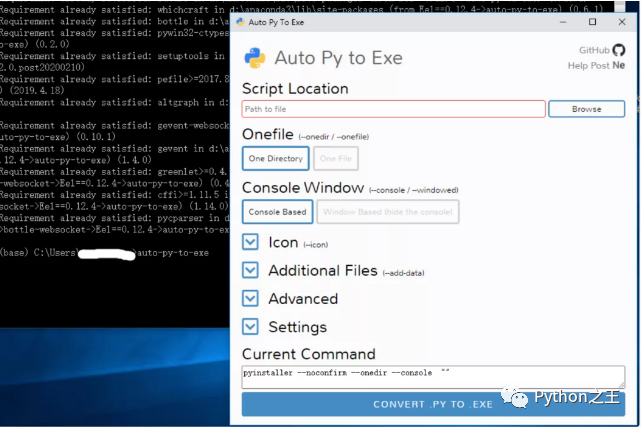
出现上述图片,auto-py-to-exe就安装成功了。

Auto-py-to-exe部分选项介绍
在使用Auto-py-to-exe打包python程序的时候,有许多配置选项需要我们去指定,能正确知道这些选项的作用是十分重要的。下面我将介绍其中一些重要的选项。
(1) Script Location:主要是指定我们要打包的Python文件。
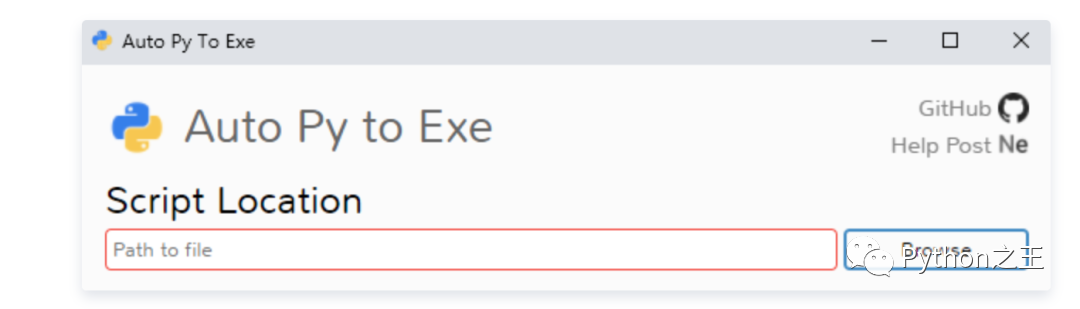
(2) Onefile
Onefile下有两个选项,分别是:One Directory和One File。
-
如果选择One Directory ,那么程序打包完成后会是一个文件夹的形式展现 - 如果选择One File ,那么程序打包完成后就一个 .exe 文件 (3) Console Window:主要设置打包程序运行时,是否出现控制台 -
Console Based : 当打包的程序运行时会显示一个控制台界面 - Window Based (hide the console) : 会隐藏控制台界面,主要用于带有 GUI的python程序打包 (4) Icon:用于指定打包程序的图标

Auto-py-to-exe实战
本节主要以一个计算器程序来介绍如何使用Auto-py-to-exe来打包程序。
Auto-py-to-exe打包程序主要分3部分,分别是:
-
打开 auto-py-to-exe - 配置打包选项 - 查看打包效果
1. 打开Auto-py-to-exe
打开cmd,输入:auto-py-to-exe打开auto-py-to-exe后,我们就要进行配置选择了。
2. 配置打包选项
计算器程序,大家可以到GitHub去下载https://github.com/pythonprogrammingbook/simple_calculator
在打包时,我们要进行的配置主要有:
-
Script Location - Onefile - Console Window Script Location选择程序的主程序,在计算器项目里,我们选择的是main.py;
Onefile选择One File ,因为一个文件看起来比较简洁。
由于计算器项目带有GUI,所以Console Window选择Window Based (hide the console) ,Icon选择一个ico文件,此处不是必须操作,可以不设置。
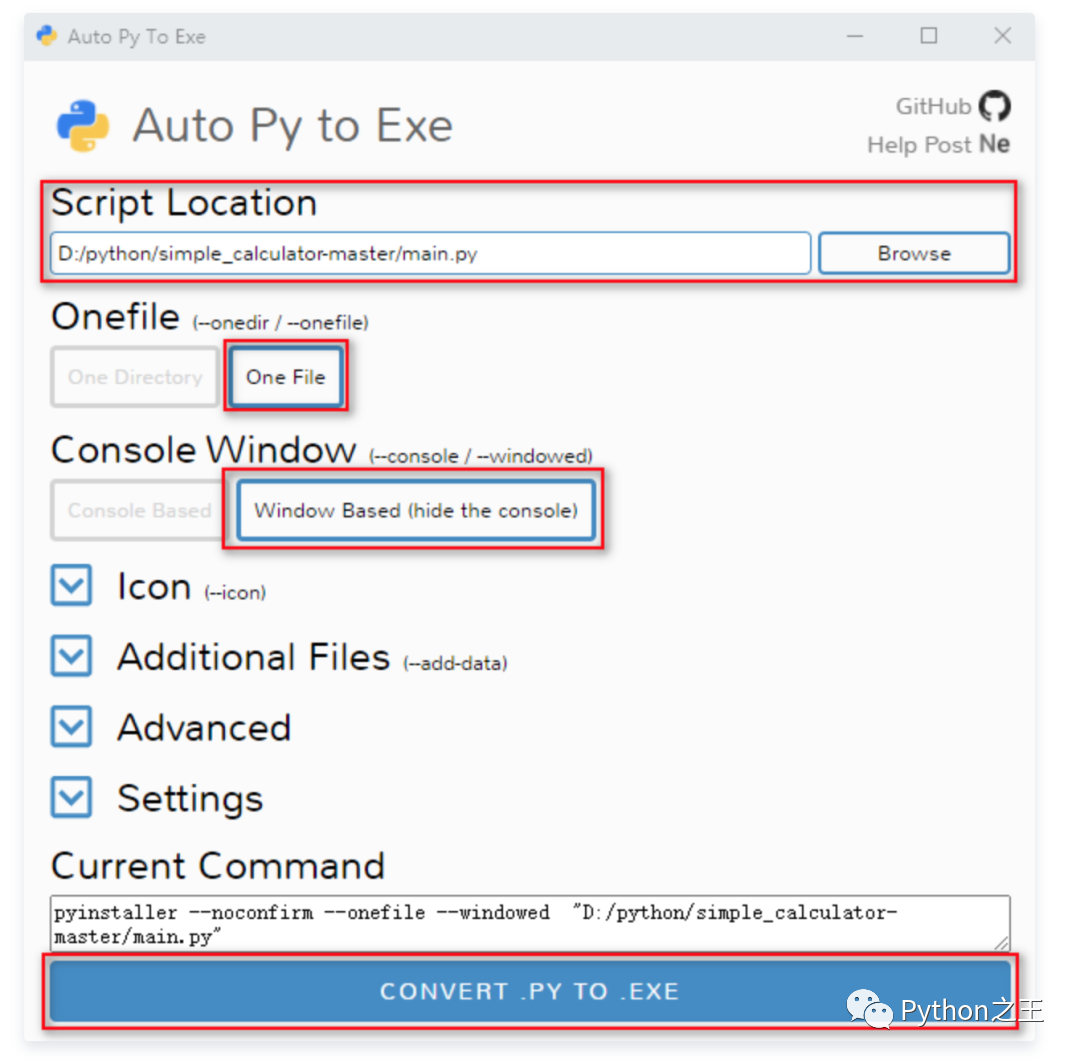
如果程序里面有自己的模块,我们必须把模块的目录添加到Additional Files里面。不然会出现Failed to execute script XXX错误。
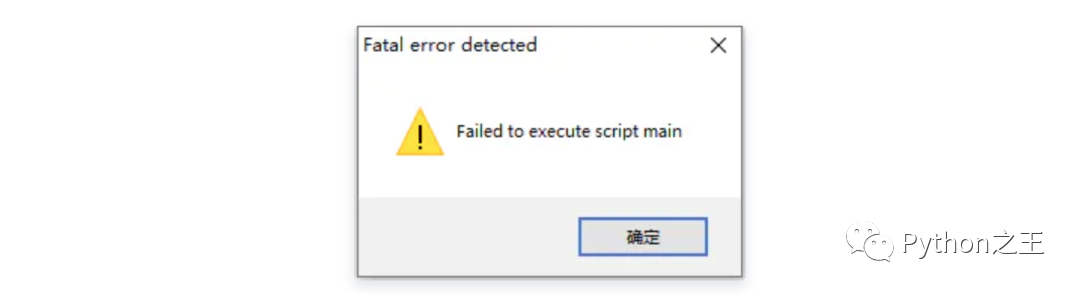
在计算器程序里面我们所有的模块都在calculation目录下,所有我们需要将 calculation路径添加到Additional Files里面。
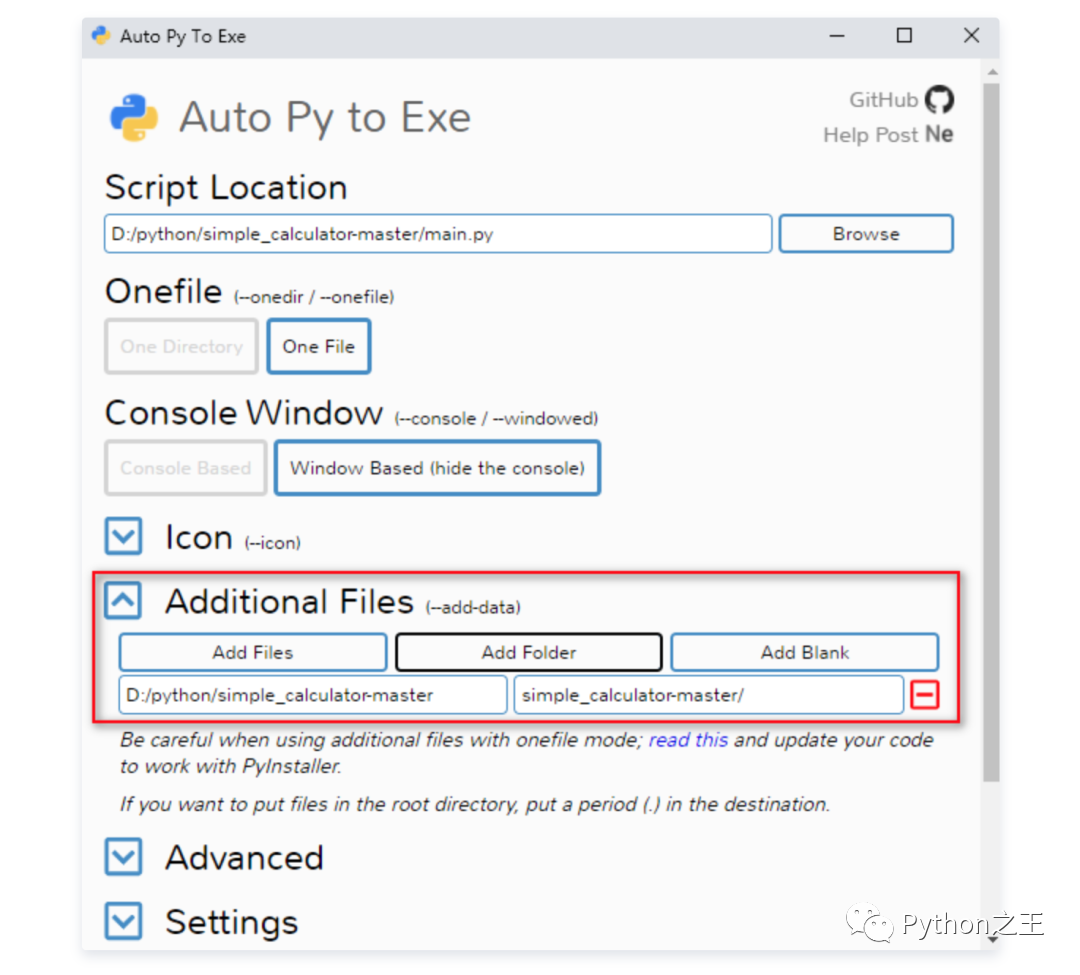
配置完成之后点击CONVERT .PY TO .EXE按钮。
这样我们就完成一个计算器项目的打包。
3. 查看打包效果
程序完成打包后,我们可以点击OPEN OUTPUT FOLDER按钮,然后就会打开打包文件的路径。
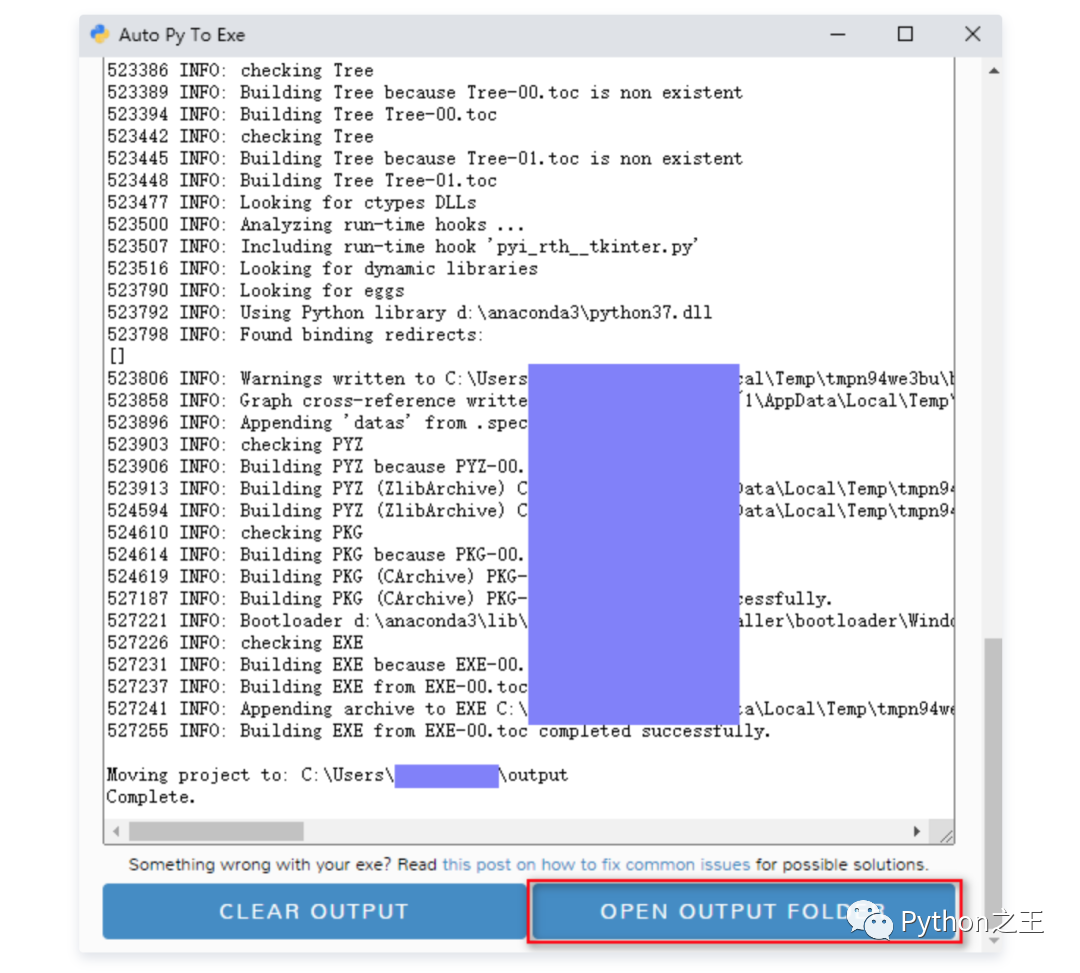
在打包文件目录中,我们可以看到一个main.exe文件,这就是我们打包文件。
点击main.exe ,就可以看到一个计算器程序了。
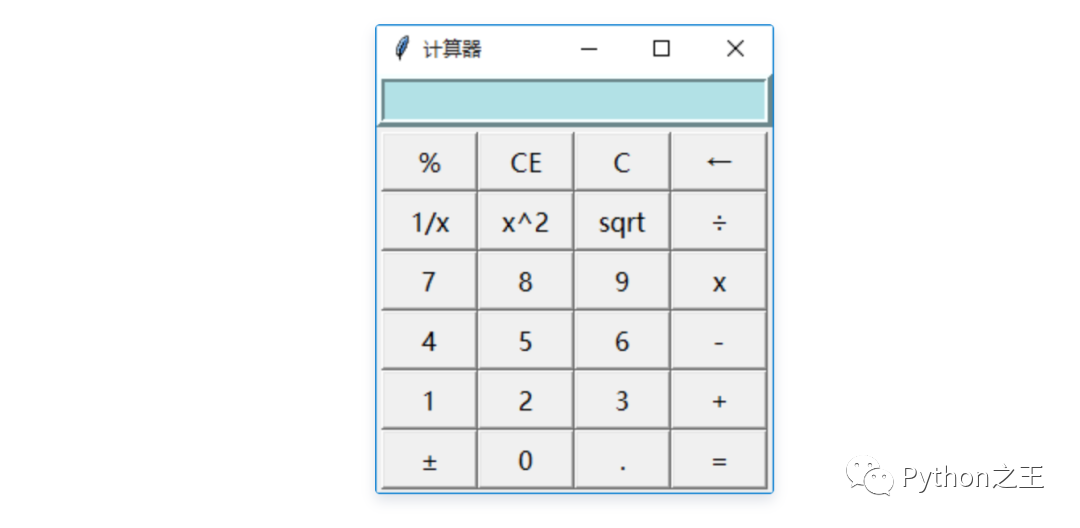
至此,打包工作圆满完成。


Python“宝藏级”公众号【Python之王】专注于Python领域,会爬虫,数分,C++,tensorflow和Pytorch等等。
近 2年共原创 100+ 篇技术文章。创作的精品文章系列有:
日常收集整理了一批不错的 Python 学习资料,有需要的小伙可以自行免费领取。
获取方式如下:公众号回复资料。领取Python等系列笔记,项目,书籍,直接套上模板就可以用了。资料包含算法、python、算法小抄、力扣刷题手册和 C++ 等学习资料!
